Outlook for Mac 에서 iCloud 캘린더(연동) 함께 보기
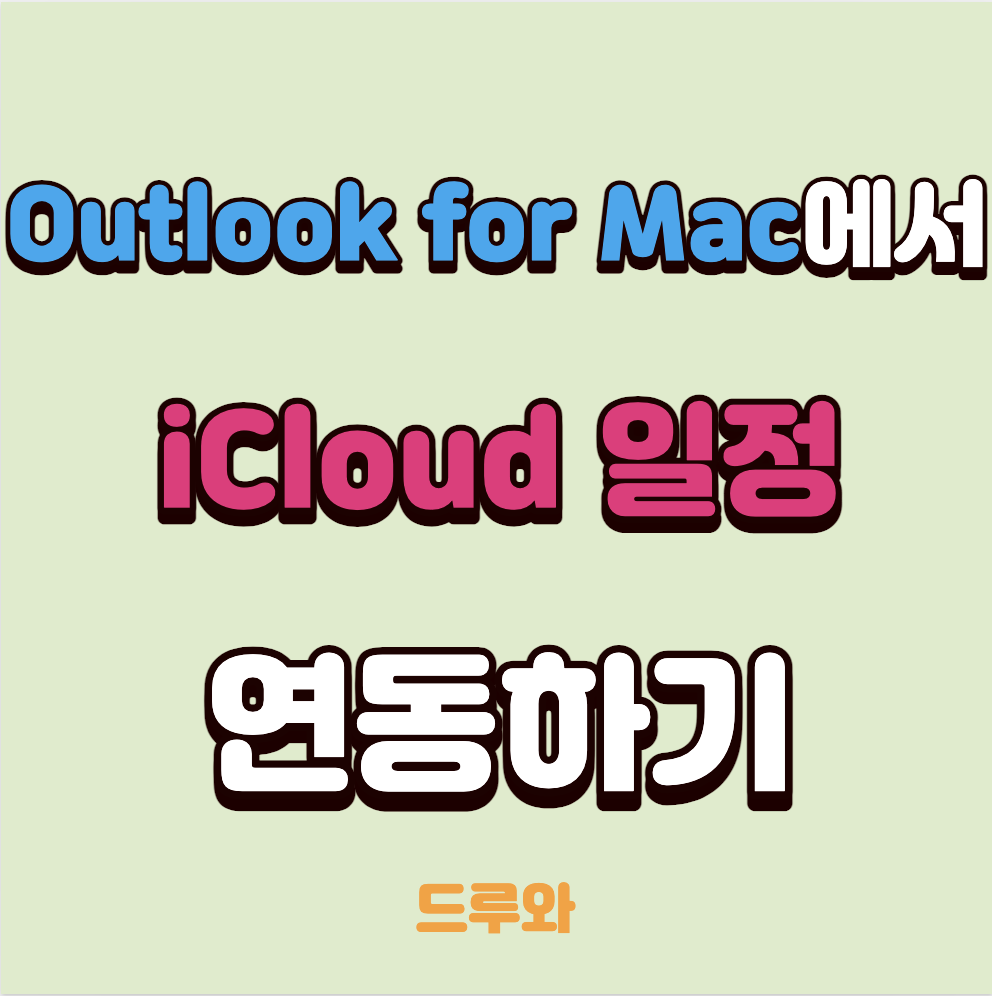
안녕하세요. 저도 매일 매일 배우고 있는 맥북 활용법에 대해서 또 하나 공유하려고 합니다. 바로 Outlook for Mac(맥북 아웃룩)에서 iCloud 캘린더 함께 보는 방법인데요, 맥북 자체 캘린더에서 Outlook의 일정을 함께 보는 것은 맥북의 캘린더 앱을 실행하고,

위 'Accounts'를 클릭하고 나서 내가 원하는 계정을 입력하기만 하면 자동으로 해당 일정을 동기화한 후 함께 보여줍니다.
하지만! Outlook for Mac 은 역시 달랐습니다... 한단계 더 귀찮은 작업을 해야 하는데요, 상대적으로 한글로 되어있는 맥북 메뉴얼이 적다보니 저라도 올려서 보다 편하게 맥북을 사용하시기를 바라며 올려봅니다.
설정 방법
바로 설명에 들어가도록 하겠습니다.
1. Outlook for Mac을 켜고 '일정'(Calendar)로 진입하고 일단 대기합니다.
(우선 설정을 다 완료하면 이렇게 'iCloud 캘린더' 라는 부분이 생성되는데, 이 부분이 없는 상태로 시작하겠습니다!)

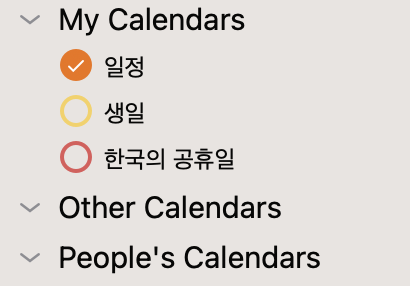
2. 웹 브라우저(크롬 혹은 사파리 등)를 열고 www.icloud.com 으로 접속 한 후 본인의 계정으로 로그인합니다.

3. 접속을 완료했으면 'Calendar' 메뉴를 클릭하고 들어가서, 내가 공유하고싶은 일정에 있는 저 '와이파이 버튼' 같은 버튼을 누르시면, 해당 일정을 공유할 수 있는 링크가 있습니다! 해당 링크를 Copy 하고 다시 웹 브라우저에서 다른 탭을 열어서! OWA 라고 불리우는, Outlook on the Web (웹 버전 아웃룩)으로 들어갑니다. (Office 365를 쓰고 있으시면 더웃 좋고, 그렇지 않고 회사에서 자체 Outlook의 서버를 운영하고 있다면 해당하는 웹 사이트로 들어갑니다.)

4. 저희 회사는 우선 Office 365를 사용하고 있기 때문에, 이를 기준으로 설명을 드리지만 자체 서버를 이용하고 있는 회사라고 하더라도 일단 웹 버전 아웃룩에 접속만 하신다면 그 이하 메뉴를 모두 똑같게 구성되어 있으니 따라하실 수 있습니다.
(Office 365 기준- https://portal.office.com 로 접속/로그인 하시고 Outlook 메뉴로 들어갑니다. 그리고 '일정' 으로 이동)
이쯤에서 Outlook for Mac에 캘린더를 설정하는데 왜 웹에 접속하지..? 하시는분들이 있으실수도 있는데! 저역시 그런 생각이 들었으나.. 본 기능은 Outlook for Mac에서 직접 지원하지 않고, 웹 버전에 설정하고 나면 Outlook for Mac에서도 가져다가 쓸 수 있게 되는 구조입니다. (Outlook for Windows와는 상당히 다름)

5. 여기서 '일정 추가' 버튼을 눌러 '웹에서 구독' 버튼을 누르고 방금 전 단계에서 Copy 했던 링크를 여기다 넣어주고 '가져오기'를 누릅니다.



6. 그리고 나서 다시 OWA의 일정 탭을 확인하면, 방금 추가했던 iCloud 일정이 함께 보임을 확인할 수 있습니다.
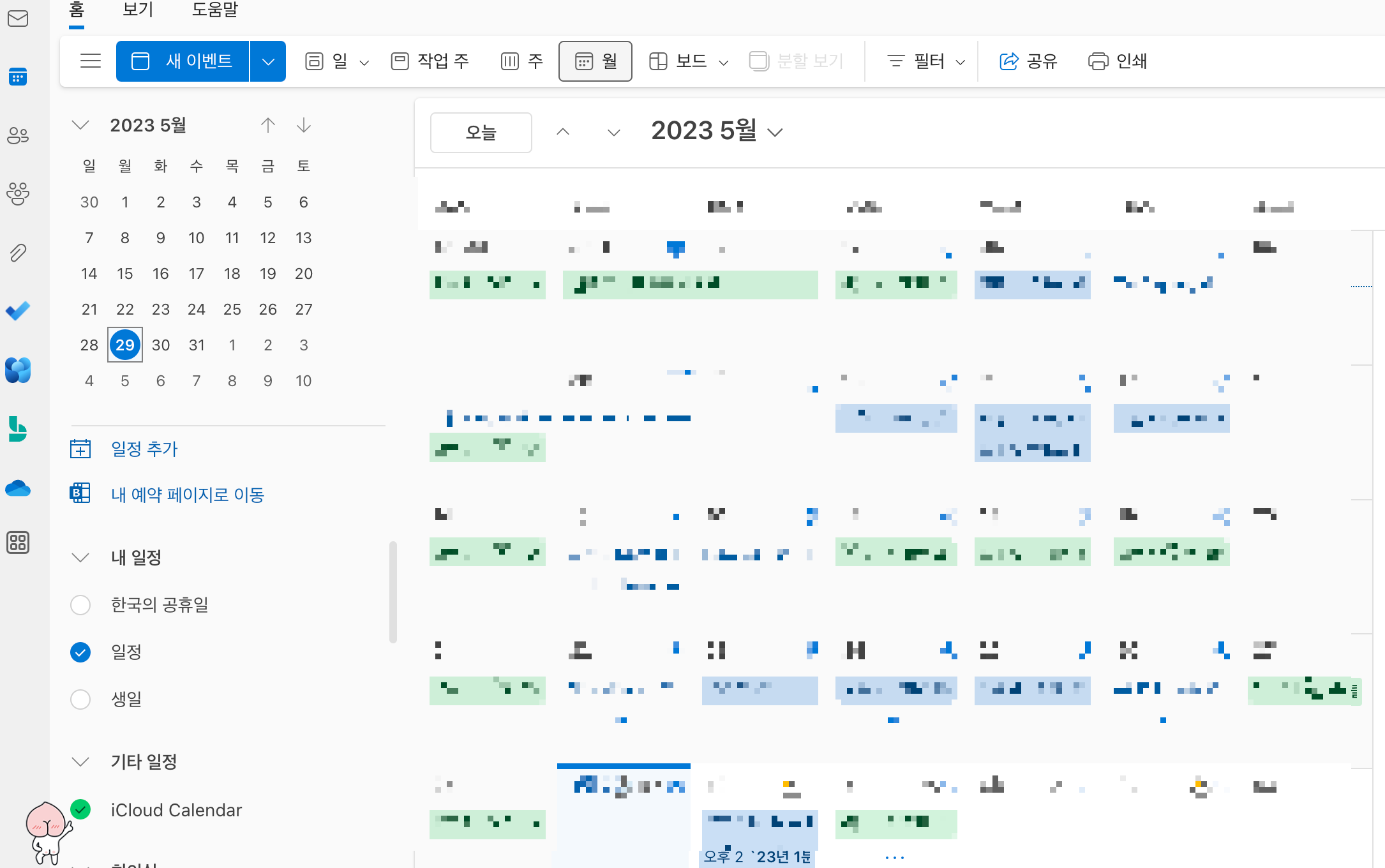
7. 이 이후 다시 Outlook for Mac 으로 다시 돌아가면, 역시나 함께 iCloud Calendar를 볼 수 있게 됩니다!
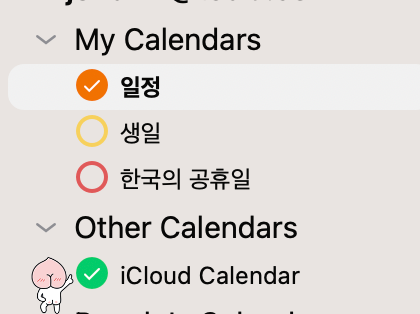
마치면서
이렇게 Outlook for Mac에서 iCloud 캘린더를 함께 보는 방법을 알아봤습니다. 같은 맥북 위에 있는 달력인데 뭔가 웹 브라우저로 이곳 저곳 들어가서 설정을 가져와야 한다는 것이 좀 어색하긴 한데요, Outlook 자체가 Microsoft에서 만든것이다 보니.. 뭔가 Apple의 제품에 완벽하게 그들의 기존 설정 방법을 그대로 적용하기는 어려운 듯 싶습니다.
아무튼 방법은 있으니 한번 필요하신 분들은 따라해보세요! 생각보다 일정을 함께 봐야하는 경우가 많아서 저는 유용하게 쓰고 있습니다! :)
긴 글 읽어주셔서 감사합니다!
'Apple > Mac OS' 카테고리의 다른 글
| 맥북에서 간단한 키보드 매크로 만들기 (MacBook Keyboard Macro) (4) | 2023.05.28 |
|---|